अत्यधिक लोकप्रिय होने के बावजूद, विंडोज प्लेटफॉर्म निश्चित रूप से झुंझलाहट का उचित हिस्सा है।
क्या आपको कभी डेस्कटॉप.इनी नाम का नोटपैड मिला है
'[.ShellClassInfo] [email protected]%SystemRoot%/System32/Shell32.dll,-21787'
जैसे ही आप अपना कंप्यूटर शुरू करते हैं? क्या आप जानते हो यह क्या है? यह क्यों हुआ? मैं पिछले हफ्ते से इस मुद्दे से निपट रहा हूं और मेरा विश्वास करो कि इसने मुझे बहुत परेशान किया। ठीक है, अगर आपने भी ऐसा ही सामना किया है, तो आप भावना को समझ सकते हैं।
अपने सभी सवालों के जवाब देने के लिए और यह जानने के लिए कि हर बार जब आप अपना पीसी चालू करते हैं तो आपकी स्क्रीन पर आने वाले इस परेशान नोटपैड से कैसे छुटकारा पाया जाए, इसे पढ़ें!
खैर, यह व्यवहार कुछ चीजों के कारण हो सकता है जैसे:
Desktop.ini फ़ाइल एक या अधिक फ़ोल्डरों में मौजूद होती है, आमतौर पर उस ड्राइव में स्थापित होती है जिस पर विंडोज़ होती है, आप इन फ़ोल्डरों का पता लगा सकते हैं:
- ड्राइव:->दस्तावेज़ और सेटिंग्स->सभी उपयोगकर्ता->प्रारंभ मेनू->कार्यक्रम
- ड्राइव:->दस्तावेज़ और सेटिंग्स->सभी उपयोगकर्ता->प्रारंभ मेनू->कार्यक्रम->स्टार्टअप
- ड्राइव:->दस्तावेज़ और सेटिंग्स->सभी उपयोगकर्ता->प्रारंभ मेनू
एक बार जब आप Desktop.ini फ़ाइल ढूंढ लेते हैं, तो उसे Notepad में खोलें
आप देखेंगे [.ShellClassInfo] [email protected]%SystemRoot%\system32\shell32.dll,-21787. तो, अब आप जानते हैं कि आपको स्क्रीन पर वह अजीब नोटपैड चीज़ क्यों खुलती है। आइए अब जानते हैं कि इससे कैसे छुटकारा पाया जा सकता है।
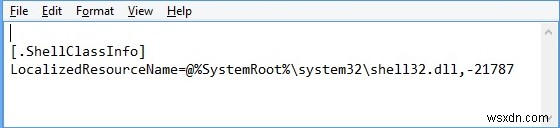
Desktop.ini फ़ाइल का पता लगाएँ और हटाएं
अपने कंप्यूटर में desktop.ini फ़ाइल ढूँढ़ने और उसे हटाने के लिए, इन चरणों का पालन करें:
- Windows Explorer प्राप्त करने के लिए Windows और E दबाएं.
- दृश्य टैब पर क्लिक करें और फिर विकल्प->फ़ोल्डर बदलें और खोज विकल्प क्लिक करें।
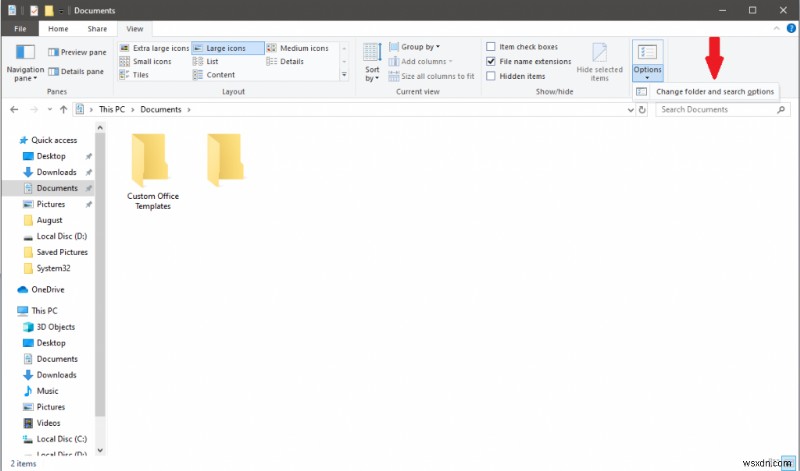
- आपको फ़ोल्डर विकल्प मिलेंगे->देखें टैब
- उन्नत सेटिंग्स के तहत, ज्ञात फ़ाइल प्रकारों के लिए एक्सटेंशन छुपाएं और संरक्षित ऑपरेटिंग सिस्टम फ़ाइलें छुपाएं खोजें। दोनों विकल्पों के पास का चेकमार्क हटा दें, फिर अप्लाई पर क्लिक करें और बदलाव करने के लिए ओके पर क्लिक करें।
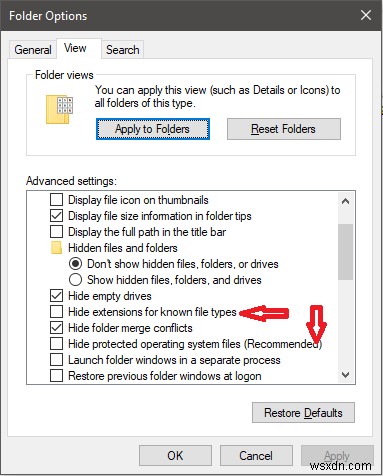
- Desktop.ini नाम की सभी फाइलों का पता लगाएँ, जिनका दस्तावेज़ में पहले जैसा ही विवरण है, पता लगाने के लिए इन चरणों का पालन करें:
- ड्राइव:->दस्तावेज़ और सेटिंग्स->सभी उपयोगकर्ता->प्रारंभ मेनू->कार्यक्रम
- ड्राइव:->दस्तावेज़ और सेटिंग्स->सभी उपयोगकर्ता->प्रारंभ मेनू->कार्यक्रम->स्टार्टअप
- ड्राइव:->दस्तावेज़ और सेटिंग्स->सभी उपयोगकर्ता->प्रारंभ मेनू
एक बार स्थित हो जाने पर, जांचें कि फाइलों में “[.ShellClassInfo] [email protected]%SystemRoot%\system32\shell32.dll,-21787” है या नहीं
यदि इन फ़ाइलों में रेखाएँ हैं, तो फ़ाइल पर राइट-क्लिक करें, फिर उन सभी को हटाने के लिए Delete पर क्लिक करें। कार्रवाई की पुष्टि करने के लिए हाँ क्लिक करें। यदि आपने सभी Desktop.ini फ़ाइलें हटा दी हैं, तो अपने कंप्यूटर को पुनरारंभ करें। एक बार जब आपका सिस्टम आ जाए, तो अजीब लाइनों वाले नोटपैड की जांच करें।
लेखक की सलाह: आपके कंप्यूटर पर एक सुरक्षा उपकरण होना चाहिए, ताकि कभी भी कुछ भी गड़बड़ होने पर, आपको सूचित किया जा सके। सबसे अच्छा सुरक्षा समाधान में से एक उन्नत सिस्टम रक्षक आपके लिए सभी खराब चीजों को संभाल सकता है। यह आपके पीसी पर नजर रखता है, आपको हमेशा सुरक्षित रखते हुए, किसी भी खतरे का पता लगाता है और हटा देता है।
विधि 2:स्टार्टअप आइटम को अक्षम करने के चरण
स्टार्टअप आइटम अक्षम करने के लिए, इन चरणों का पालन करें:
- रन विंडो प्राप्त करने के लिए विंडोज और आर दबाएं।
- msconfig टाइप करें और खोलने के लिए ओके पर क्लिक करें।

- स्टार्टअप टैब पर क्लिक करें और टास्क मैनेजर में ओपन पर क्लिक करें।
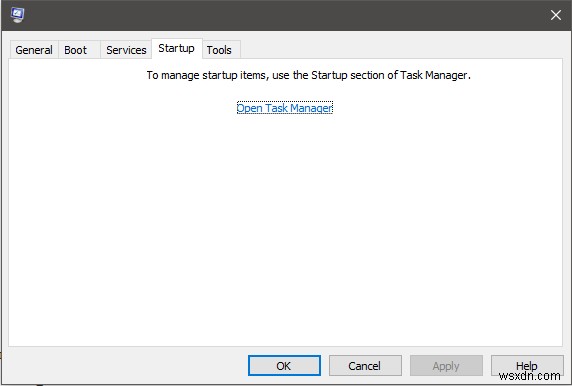
- अब, स्थान कॉलम में सामान्य स्टार्टअप के अंतर्गत स्टार्टअप आइटम में किसी भी डेस्कटॉप प्रविष्टि की जांच करें, और यदि हां, तो निम्न स्थान देखें-
- ड्राइव:->दस्तावेज़ और सेटिंग्स->सभी उपयोगकर्ता->प्रारंभ मेनू->कार्यक्रम
- ड्राइव:->दस्तावेज़ और सेटिंग्स->सभी उपयोगकर्ता->प्रारंभ मेनू->कार्यक्रम->स्टार्टअप
- ड्राइव:->दस्तावेज़ और सेटिंग्स->सभी उपयोगकर्ता->प्रारंभ मेनू
यह पुष्टि करने के लिए कि समस्या हल हो गई है, अपने कंप्यूटर को पुनरारंभ करें। तो, इस तरह, Desktop.ini फ़ाइल नाम के नोटपैड की समस्या कह रही है
“[.ShellClassInfo] [email protected]%SystemRoot%\system32\shell32.dll,-21787” आने का समाधान हो गया है। इन तरीकों को आजमाएं, और हमें बताएं कि नीचे टिप्पणी अनुभाग में आपके लिए कौन सा काम करता है। अधिक तकनीकी अपडेट के लिए, वेबसाइट WeTheGeek पर विजिट करते रहें।
